Windows10 のサポート期限が 2025年10月14日までと迫っている。それ以降はWindowsUpdateは配信がされなくなり、セキュリティリスクにさらされている状態で使用することになる。
Windowsアップグレード関連の記事は以下にまとめているが、以下の方法ではBootCamp環境のWindows10をWindows11 へアップデートできなかった。
CPU(チップ)非対応のパソコンをWindows11にアップグレードする方法
TPM2.0非対応のPCをWindows11(24H2)へ強制アップグレード
作業の流れ
大まかに下記のような流れで作業をする。
1.Windows10のisoイメージをダウンロード
2.Windows11のisoイメージのダウンロード
3.Windows11のisoイメージからデータをフォルダにコピーする。
4.Windows10 の iso から appraiserres.dll を Windows11 側にコピー
5.Windows11 のファイルを使って Windows10 を Windows11 にアップグレード
Windows10 のISOイメージをダウンロード
Windows 10 のダウンロード (microsoft.com)よりインストーラをダウンロードする
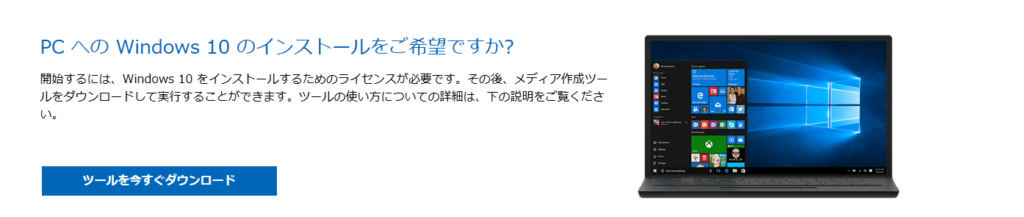
ダウンロードしたインストーラを実行して、条項に同意する
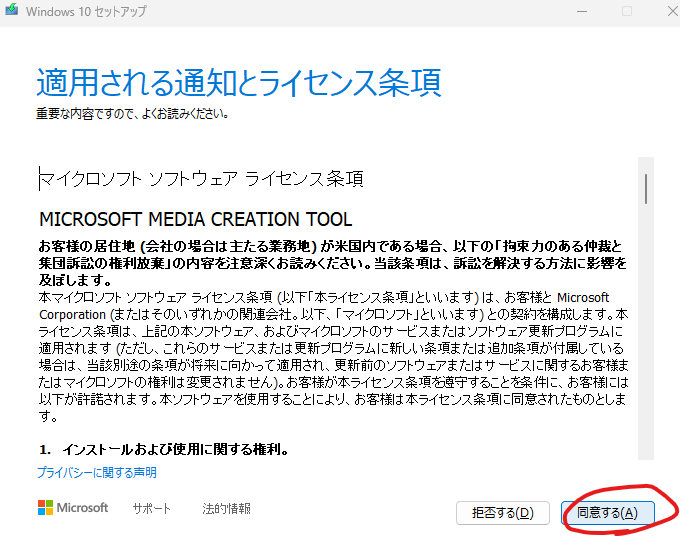
別のPCのインストールメディアを作成する(USB フラッシュ ドライブ、DVD、またはISOファイル)を選択して「次へ」をクリック。
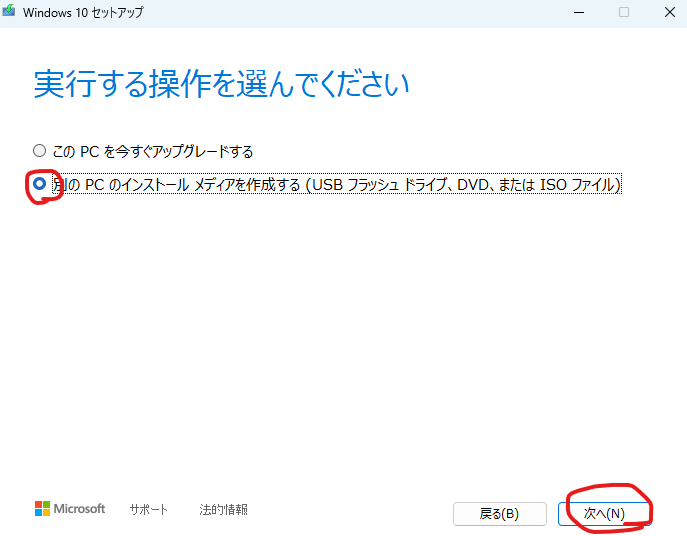
そのまま「次へ」をクリック。(別のハードで使う場合は変更が必要な場合もある。)
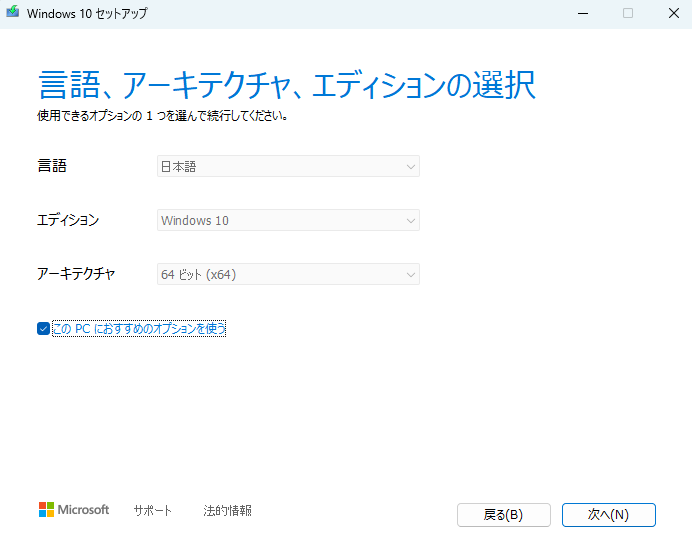
ISO ファイルを選択して「次へ」をクリック
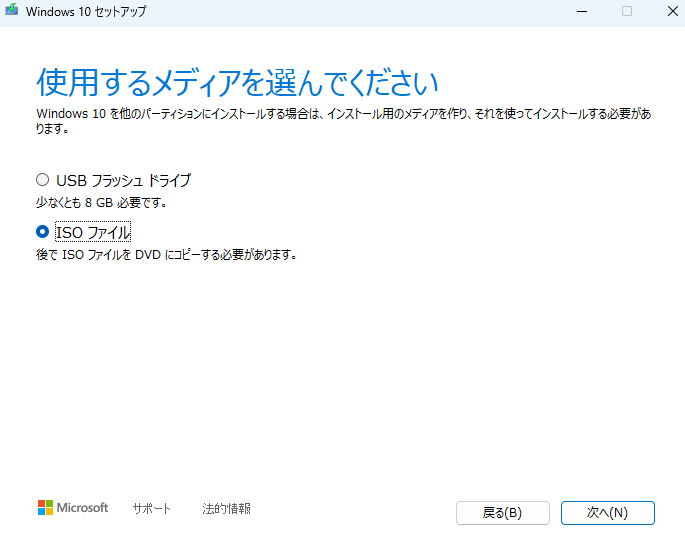
適当な場所(ここでは C:\work\imagesとする)に保存する。Windows10用のisoファイルと区別がつくようににファイル名を Windows10.iso などとしておく。
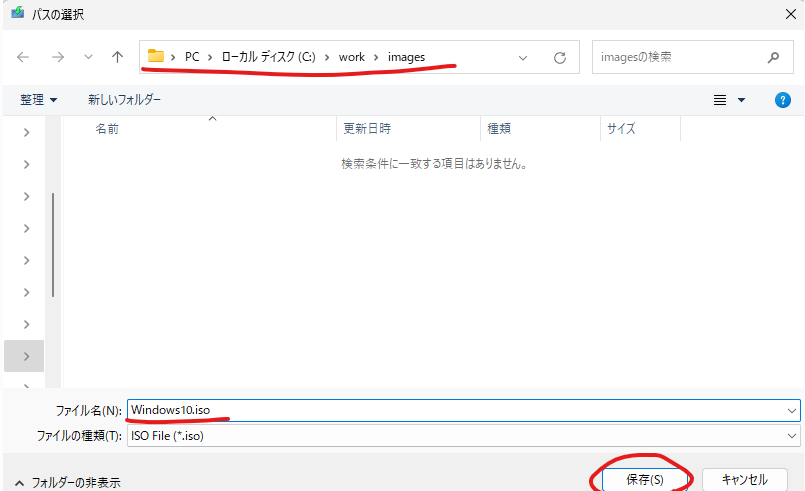
ISOファイルの作成が完了
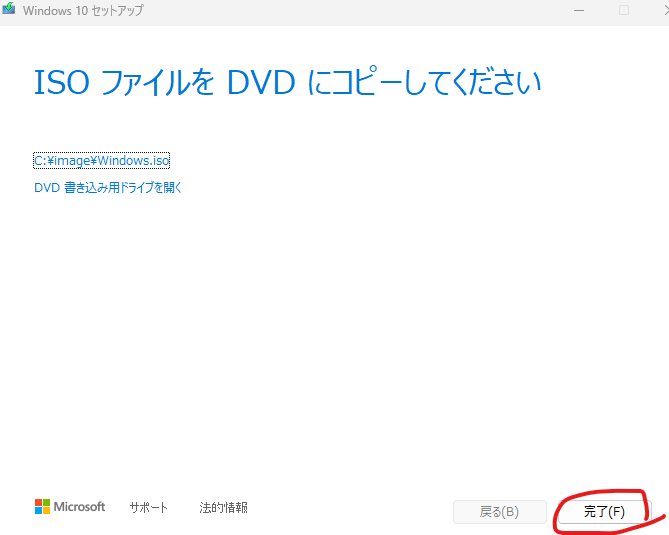
Windows11 のISOイメージをダウンロードしてデータをコピー
続いてWindows11 のインストーラをWindows 11 をダウンロードする (microsoft.com)からダウンロードして、Windows10 の手順と同様にISO ファイルとして保存する。ファイル名は区別がつくようにWindows11.iso などとしておく
isoファイルダウンロード後、エクスプローラを開きダウンロードしたフォルダ(ここではC:\work\imagesに作成した)に移動して、isoイメージが作成されているのでダブルクリックでisoイメージを開く。
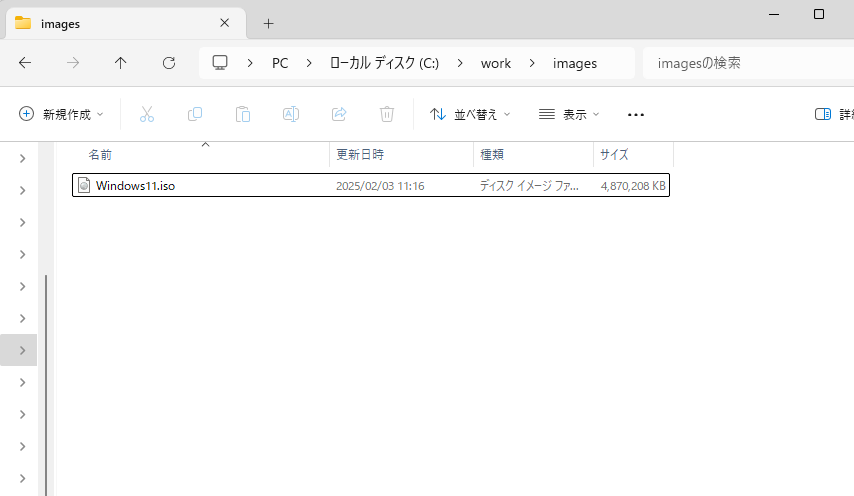
開くとファイルが表示されるので、全てのファイルを選択してコピーをしておく。
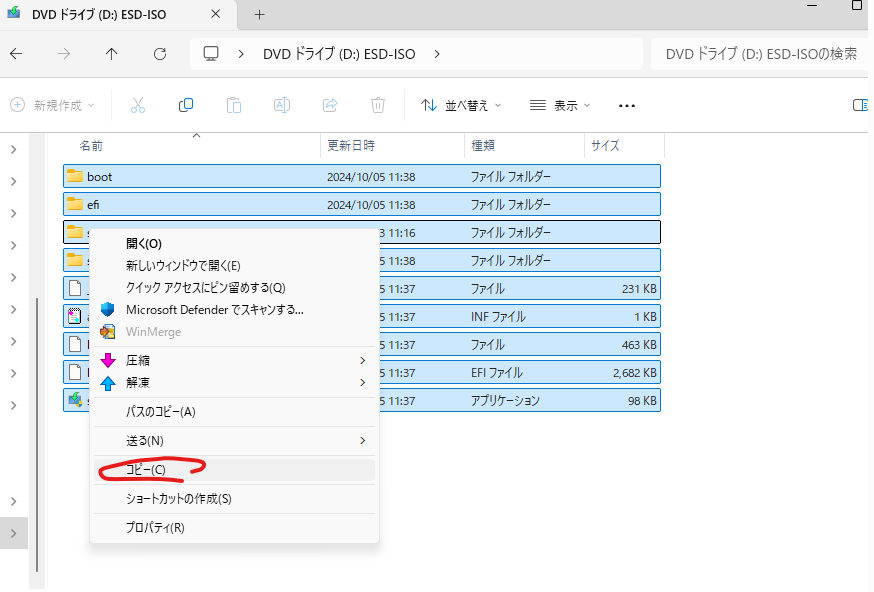
次に先ほどisoをダウンロードしたフォルダに適当なフォルダにコピーする。どこでもいいが、ここでは、C:\work\images\配下にWindows11というフォルダを作成してコピーした。コピーしたこのパスは後で使うので覚えておく。
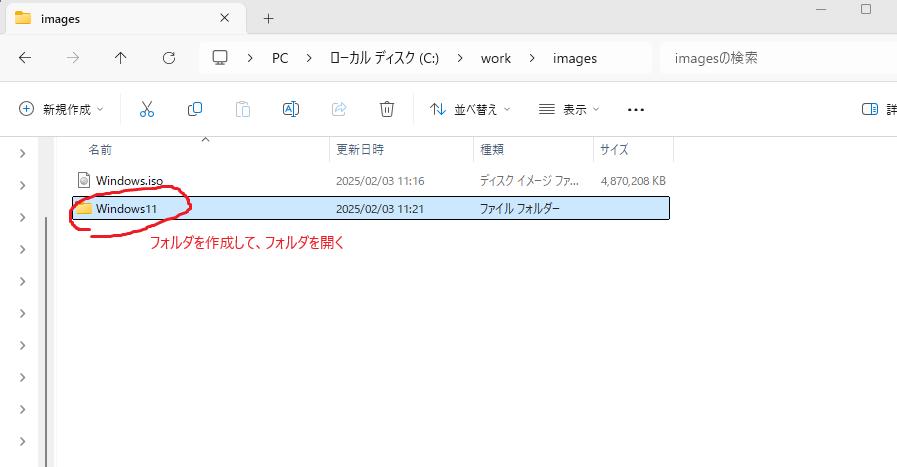
先ほどコピーしたファイルを張り付ける
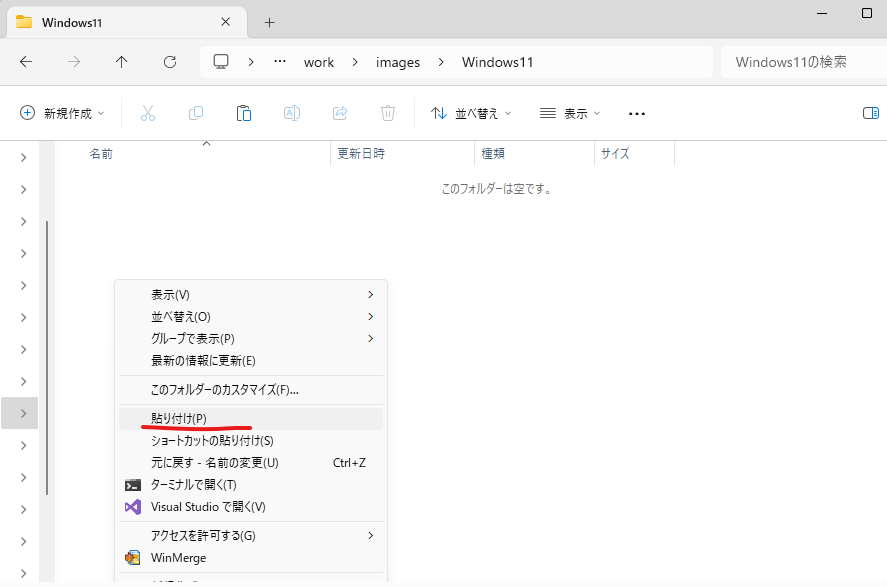
貼り付け後、C:\work\image\Windows11 が以下のような状態になる。
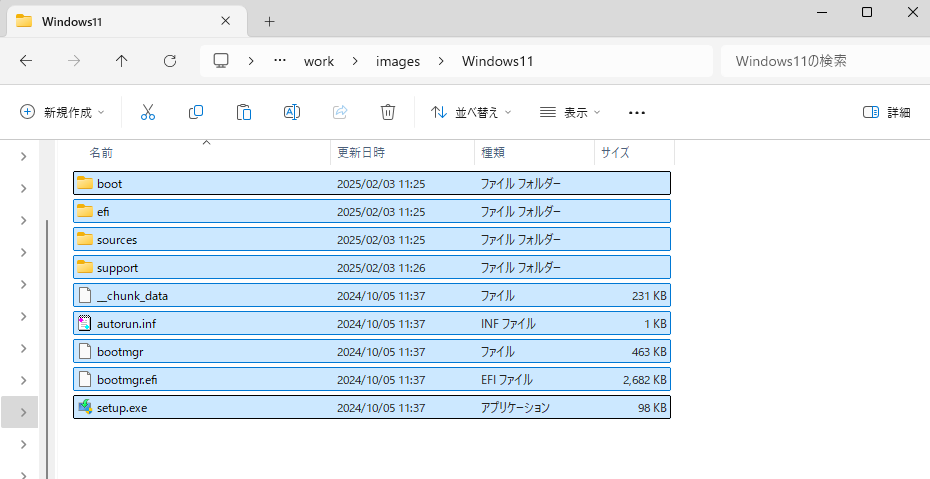
Windows10 のsource 配下のappraiserres.dll を Windows11 の source 配下にコピー
Windows10のisoファイルと、Windows11 のインストーラファイルがそろった。
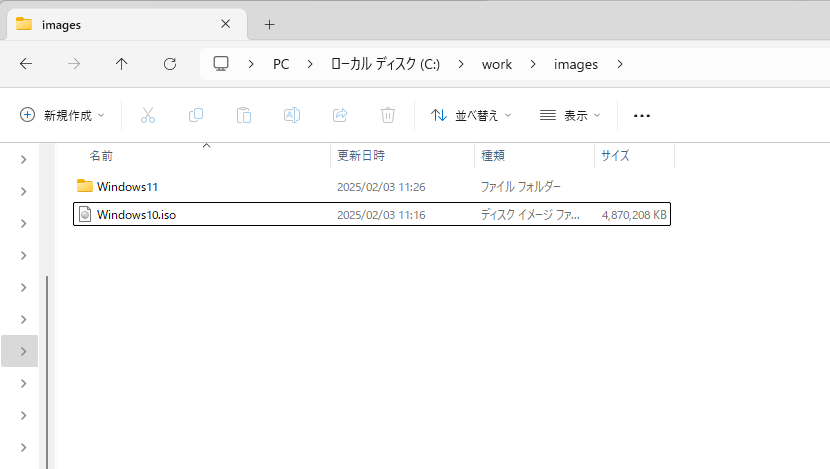
続いてエクスプローラを2個立ち上げ、Windows10のisoイメージと、Windows11 のデータをコピーした C:\work\images\Windows11 フォルダのsources フォルダを開きsources フォルダに移動する。 appraiserres.dll を Windows11 のデータへコピーする
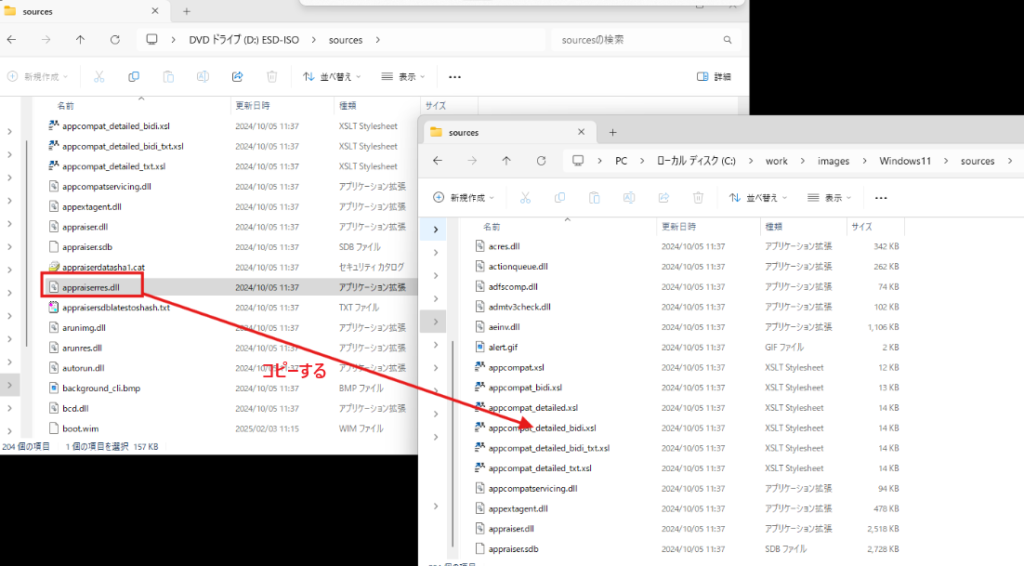
Windows11にアップグレードする。
最後に、Windows11 をコピーしたフォルダを開き、直下にある setup.exe を実行する。
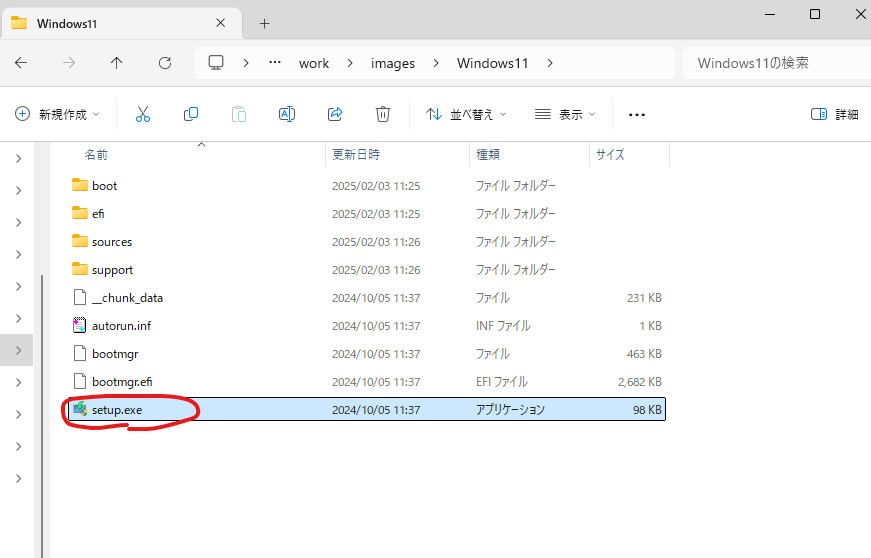
Windows11 のセットアップがでてアップグレードを進め、特に問題なくアップグレードができた。

問題点
24H2 以降のイメージではできなくなった?
どうやらこの方法はWindows11 の 24H2 以降できなくなったようだ。試してないが、24H2 以降は以下に手順でできるかもしれない。
TPM2.0非対応のPCをWindows11(24H2)へ強制アップグレード
Bluetoothが使えない
当環境ではBlueToothが使えなくなった。ブロードコムのドライバを適用したりサポートファイルからドライバを更新しても使えないのが現状。
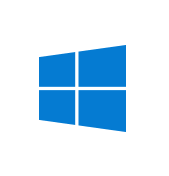
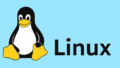

コメント